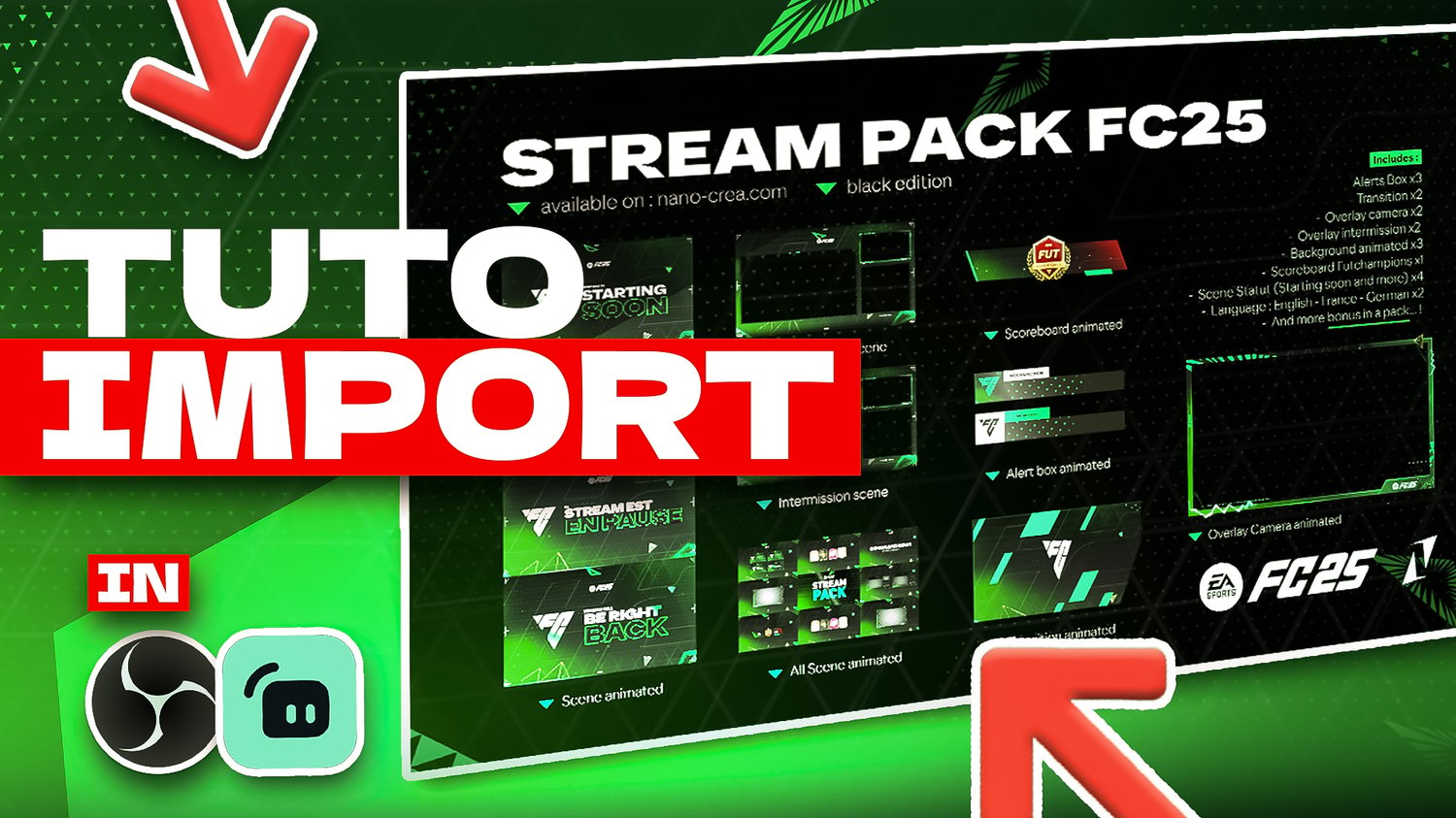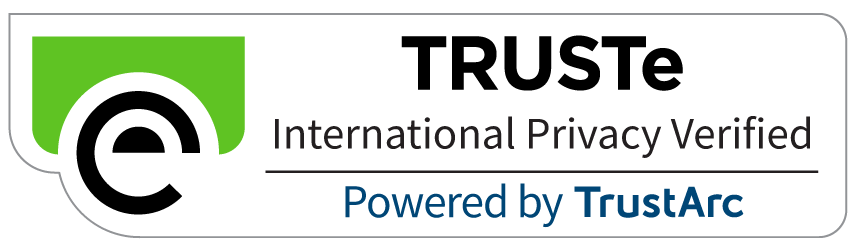Les overlays peuvent complètement transformer l’apparence de votre stream, le rendant plus professionnel et engageant. Si vous venez d'acheter un pack d'overlays sur nano-crea.com, voici comment les installer facilement dans OBS pour Twitch, YouTube, ou Kick.
Étapes détaillées :
Téléchargement et préparation
- Téléchargez les fichiers d’overlays depuis votre compte sur nano-crea.com. Assurez-vous que les fichiers sont décompressés et prêts à l'emploi. (Avec Winrar)
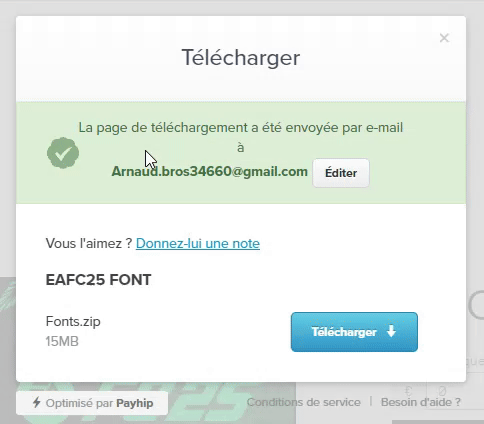
- Ajout des overlays dans OBS
- Ouvrez OBS Studio
- Dans la section Sources, cliquez sur le "+" et sélectionnez Image pour ajouter un overlay statique ou Navigateur pour un overlay animé.
- Sélectionnez vos fichiers d’overlays et ajustez la position sur votre écran de stream.
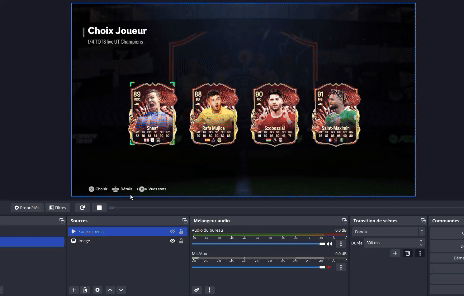
- Personnalisation et ajustement des scènes
- Créez plusieurs scènes pour organiser vos overlays : Intermission, In-game, Transition, etc. Chaque overlay peut être lié à une scène pour un rendu pro.
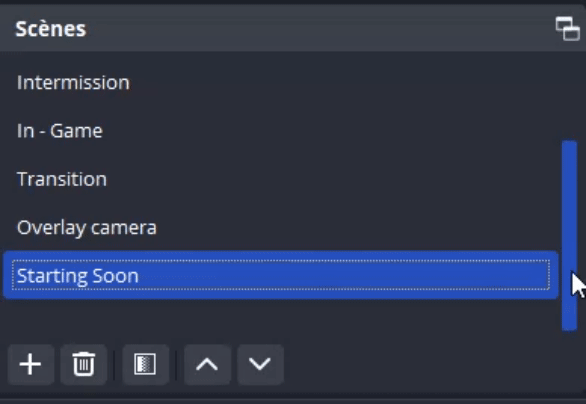
- Pro Tip : Utilisez des transitions pour rendre votre stream plus fluide.
- Test et ajustements en direct
- Avant de lancer votre stream, testez les overlays pour vous assurer qu'ils sont bien placés et visibles.
Conclusion
Avec ces étapes simples, vous pouvez rapidement installer vos overlays achetés sur nano-crea.com et donner un aspect unique à votre stream. Explorez nos packs pour encore plus de personnalisation !
👉 Découvrez nos overlays FC25 ici
👉 Découvrez notre tutoriel complet sur Youtube :
nano-crea.com